安装破解教程
1、在本站下载并解压,得到TVPaint Animation 10.0.16.33238 Pro.exe安装程序和fix替换文件夹
2、双击TVPaint Animation 10.0.16.33238 Pro.exe运行,点击next
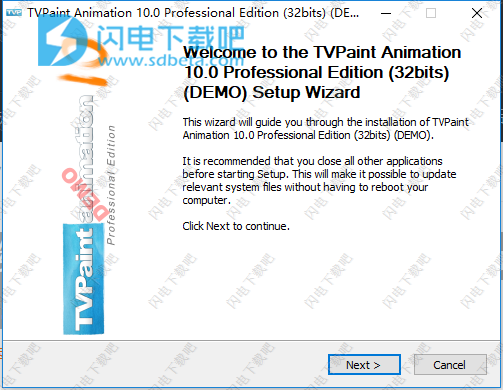
3、勾选我接受许可证协议条款,点击next
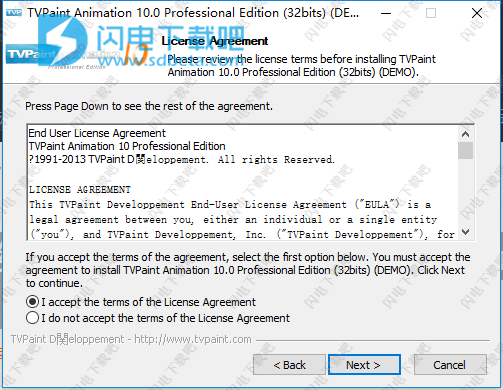
4、选择安装组件,点击next
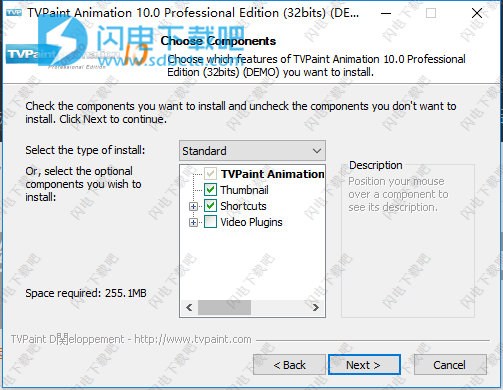
5、点击浏览选择安装路径,点击install安装
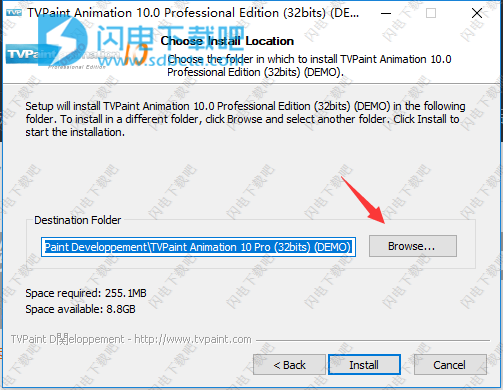
6、安装中,稍等一会儿
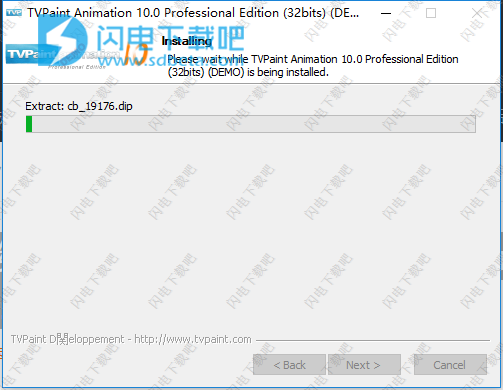
7、安装完成,点击finish退出向导
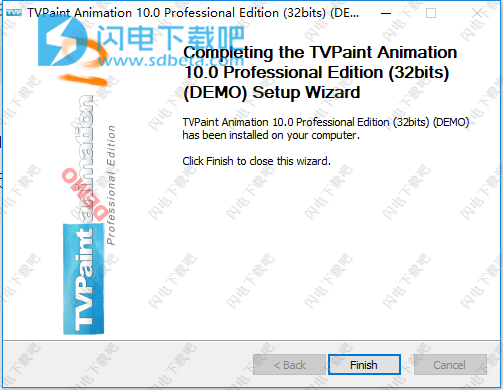
8、将fix破解文件夹中的文件全部复制到安装目录中,点击替换目标中的文件
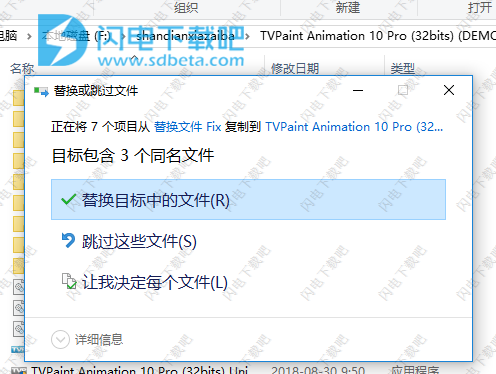
9、破解完成,运行软件就可以免费使用了
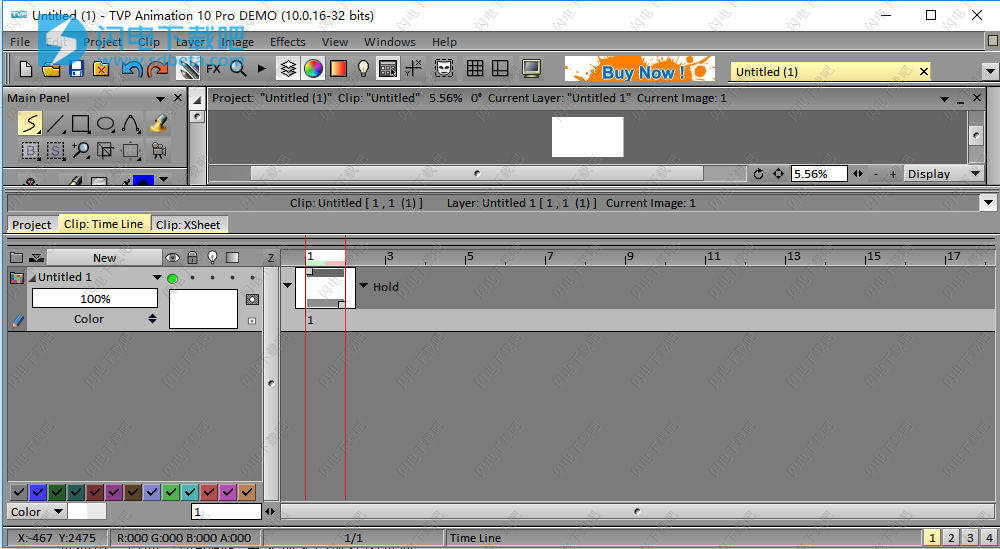
使用帮助
在完成了入门指导安装后,您就可以开始使用TVPaintAnimation了,具体的操作方法如下:
*双击桌面图标或使用开始菜单(Windows用户)
*双击应用程序文件夹图标或托盘图标(MacOSX和Linux用户)。
TVPaintAnimation程序和大多数与其相关的文件都被保存在您操作系统中的程序或应用目录里。
您可以通过鼠标或多种类型的平板电脑对TVPaintAnimation系列软件进行操作,不过对于钟情于手绘设计感的用于而言,使用绘图平板电脑当然是您的最佳选择。
图案绘制
您可以非常轻松地使用TVPain tAnimation进行图案绘制。在本章内容中,我们将会利用TVPaint Animation的多种绘图工具绘制出一个小房子(请看下图)。通过这章内容的介绍,您可以更加清楚地掌握表现您个人绘画风格的基本技巧。


您完全可以使用普通鼠标或跟踪球鼠标进行绘制,但是我们还是建议您在可能的前提下使用绘图数位板和电子画笔进行绘制。对于初级用户来说可能在熟悉数位板操作上会有耗费一定的时间,但是由其所绘制出的图像也更具质感并更加自然。
1、绘图工具介绍
1、绘图工具介绍
绘图工具位于主面板中。在此面板中包括:笔刷、线条、矩形、椭圆,自动填充工具等等


点击此图标可以激活自由手绘。点击之后会出现一个弹出菜单,可在这里选择点描,虚线和自由手绘填充。我们将会在以后的课程中对填充工具与其他工具一起进行讲解。


此图标可用于选择线条绘制工具。
在工作区域中绘制直线:
*选择直线起点
*点击并进行拖拽
*松开点击之后即可完成绘制
按住[Shift]键可绘制一条完美的直线。这个快捷键适用于线条,点描与自由手绘等工具。
.另外,如果当您长按线条图标,您可在相应的弹出菜单中使用多角形填充工具。关于此工具及其参数将在本课中其他章节进行总体说明。


当您在绘制矩形时,可点击工作区域的中心并将鼠标向右下方进行拖拽。放开鼠标按键后即可得到一个矩形(见下图)。

按住[Shift]键之后可绘制正方形来替代矩形


按住[Shift]键之后可绘制正方形来替代矩形

此工具图标用来绘制椭圆。
在工作区域空间上单击某个位置指定“椭圆”的圆心,拖拽之后即可得到椭圆,其大小可按照您的设置而定。如果你您希望得到一个正圆,在绘制时只要按下[Shift] 键即可。
点击此图标工具之后您可以选择多个不同的循环模式,比如2点位圆和3点位圆。2点位圆对直径的定义来创建一个圆。3点位圆通过定义直径和旋转角度来创建一个圆。

2点位圆


2点位圆

此图标工具可以帮助您绘制出多种不同的样条曲线 。
默认情况下您可以进行3点样条的绘制,不过您也可以绘制多个点的样条曲线,譬如贝塞尔样条 和B-样条。
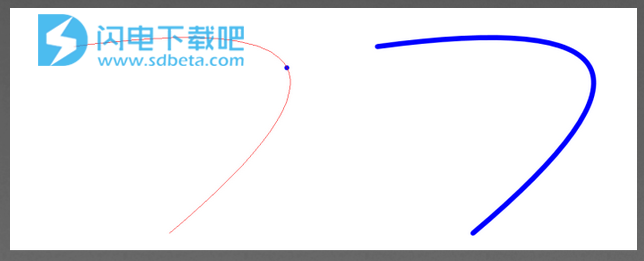
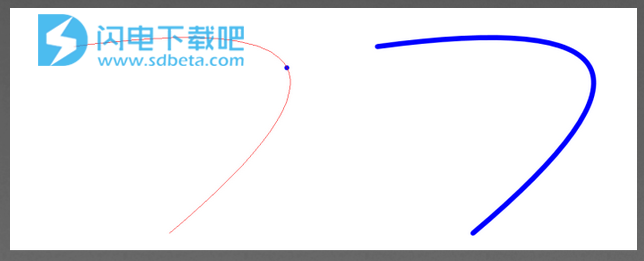
在工作区域内绘制3点样条:
* 点击选取起点位置
* 点击并拖拽鼠标或手写笔
* 松开点击之后再次长按并拖拽移动鼠标或手写笔
* 再次单击,以便获得您满意的样条。
当您使用B-样条或者贝塞尔样条时,按住[Shift + Suppr]可以删除最后的放置点。


当您希望在工作区域中绘制一个多点的样条曲线时,可通过多次单击鼠标或手写笔绘制一条黄线或间断的红点。
当您希望对点位或线条进行修改时,此工具非常便于操作。
*为了编辑样条,点击其中一个,移动手写笔。假如您正在使用贝塞尔样条,您还可以使用切线光标操作位置
*为了更加精确,您可在切线里按下[Ctrl]键来移动一个光标的操作位置。
*在工作区域中的任何位置均可按下[Ctrl]键来移动样条。
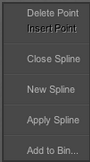
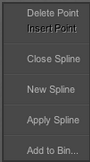
您也可以通过弹出菜单中的关闭样条选项来关闭样条。使用鼠标右键点击即可获得此菜单。
*在同一菜单中您还可以选择应用样条。按下[Enter]键即可应用。
*添加预设选项可保存当前样条,以便用于日后使用(系统将会要求对样条进行命名来保存样条)。
希望再次使用已保存样条曲线时,只需将菜单打开在其下方的列表中选取即可。
同时您也可以通过清除功能删除样条。
圆形、矩形,样条的绘制取决于您所选择的工具:自动铅笔,钢笔,喷枪,蜡笔…(见下文)。请注意,假如您希望使用当前画笔的参数进行继续工作时,请使用淡化链接。关于此链接我们将在第10课中进行详解说明
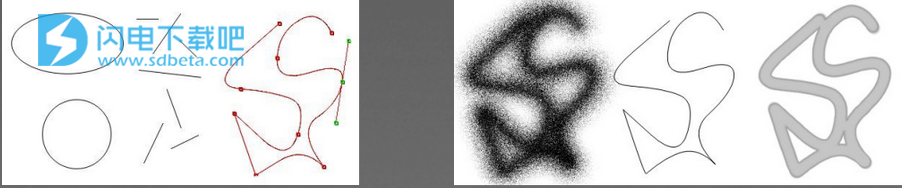
圆/线条/贝塞尔样条(应用于不同的工具)
2、颜色面板
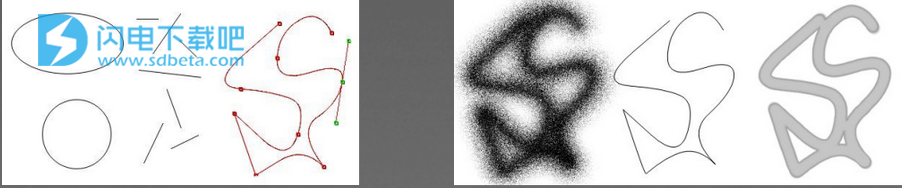
圆/线条/贝塞尔样条(应用于不同的工具)
2、颜色面板
在颜色面板中包括7个选项:A&B颜色,滑动条, 选择器, 混合器, 调色板, 色轮和颜色变化
默认情况下, 滑动条标签为被选状态。
通过颜色面板的其他选项, 点击滑动条, 或在箭头上打开一个子菜单。然后即可选择您所需要的任何选项。

3、填充工具介绍

3、填充工具介绍
之前我们已经对绘图工具进行过说明(自由手绘,矩形,椭圆…等等)。大多数这些工具都会通过使用图像的变形来进行颜色填充:自由手绘填充,填充矩形,填充椭圆…等等。
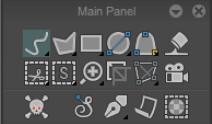
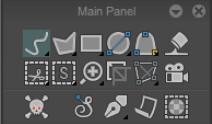
在填充之前您需要对所填充的形状加以考虑,因为只有自由手绘填充,矩形填充和椭圆填充工具可对未完全封闭图形进行自动封闭。
这些填充工具基本都有与自动填充工具相同的功能(请看面板右上方,详情见第8课内容)。
与其他的工具相同这些选项功能均在左侧的工具面板中。
假如您选择了直线填充工具时,当按住[Ctrl]键后可以直接进行自由手绘填充模式。
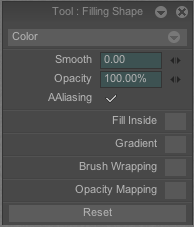
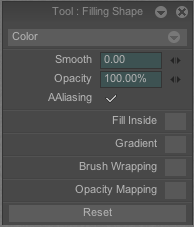
变形笔刷:这个选项功能将会在第11课中进行详细解释。
4、函式库
当您在使用函式库的时候,还可分别对不同的项目进行图像的导入,保存。也就是说您可以通过此功能在TVPaintAnimation中对所有素材进行直接管理
4、函式库
当您在使用函式库的时候,还可分别对不同的项目进行图像的导入,保存。也就是说您可以通过此功能在TVPaintAnimation中对所有素材进行直接管理
每个函式库都可创建出与其相对的项目。软件中并不仅仅包含了一个函式库。
每个函式库的内容都会被保存在项目中。
通过之前其他内容的介绍,您可以不难看出函式库在进行项目管理时具有使操作更见便捷的特点。比如,当进行对背景与模型表的保存和操作时。
使用函式库进行操作时,可使变形工具与图像向导变得非常方便。
首先,让我们来看一下其中具有哪些功能选项。
当您需要打开函式库时,您只需点击工具栏中的按钮控件,或者通过点击菜单窗口>其他>图像库进行操作。

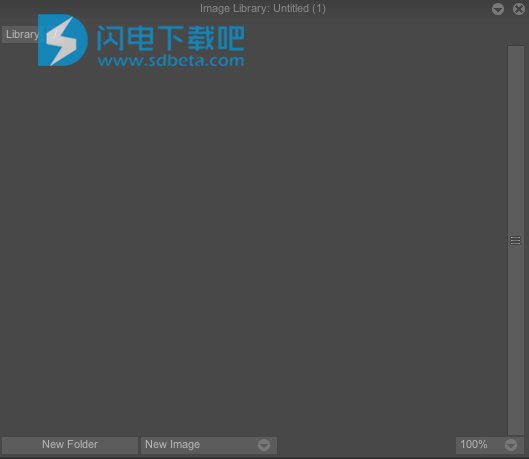

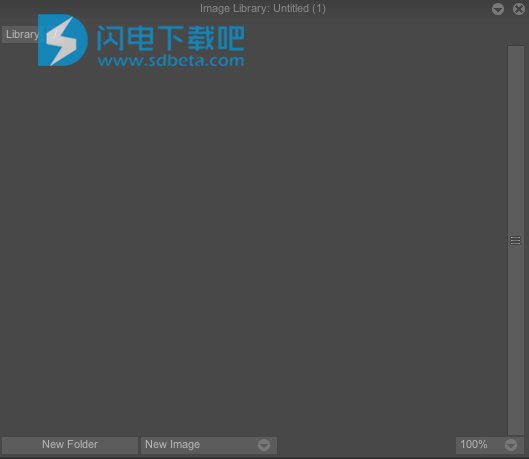
文件夹
函式库是一种非常直观的程序管理器。
在窗口的左下方位置上,点击新建文件夹控件即可创建一个新的图像分类文件夹。或者您也可以直接在窗口中使用鼠标右键点击,然后在菜单中选择添加文件夹也可实现同样的操作。在新建的文件夹中,您还可以无限制的创建多个子文件夹。
双击文件夹中的箭头图标()可进行返回操作。
使用鼠标右键点击文件夹即可弹出其子菜单。通过此菜单您可以对文件夹进行重命名,删除,复制,剪切以及粘贴等操作。其中,复制,剪切与粘贴功能可以帮助您在函式库之间进行复制,剪切与粘贴的操作。
在函式库’s面板的名称下方,显示有文件夹与图像的路径。当您在文件夹中创建了多个子文件夹时,您可直接通过点击其名称对其进行访问。
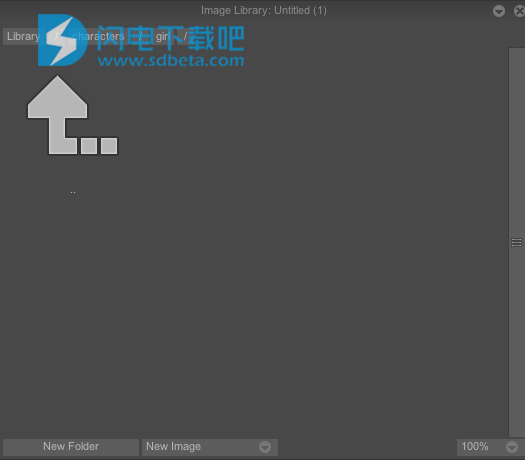
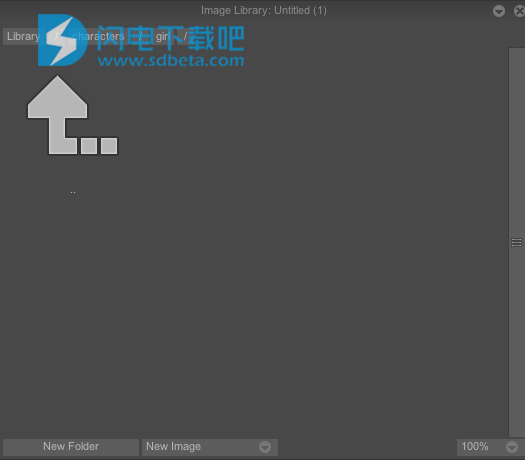
图像
在新建文件夹控件按钮的右侧,您可以找到新图像控件按钮。使用此控件按钮可以导入多种不同格式的图像(JPEG,PNG,等等...)。
系统资源管理器窗口或TVPaintAnimation的资源管理器(取决于在偏好设置面板中的选择)将会被自动打开。查找您希望导入的图像。导入之后在函式库中点击此画面,即可进行更新。所导入图像即会以原有名称与格式进行显示。
您还可以通过使用鼠标右键点击并选择由文件中添加...达到同样的目的。
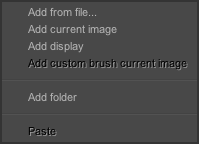
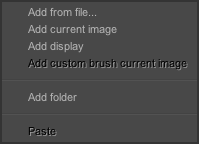
在其菜单中还可选择其他选项功能:
-添加当前图像:此选项将当前图层的当前图像添加到函式库中。
-添加屏幕显示图像:此选项将显示绘画区域中的图像。
-添加当前自定义图像:此选项将添加当前自定义笔刷图像,对于创建动画笔刷是非常便利的。(此内容我们将在第11课中进行详细说明)
在图像上进行右键点击之后,通过所弹出的子菜单您还可进行图像的重命名,删除,复制,剪切和粘贴。其中,复制,剪切,粘贴功能还可以在函式库之间进行复制,剪切,粘贴等操作。
您还可以由此图像创建自定义笔刷或还可以选择由此图像创建新项目。新项目还可以将所选图像的各种要素自动打开。同时还可以创建新的函式库。
使用鼠标右键点击,您还可以对图像或显示文件夹进行修改,可将清晰度由50调整至150%。
函式库只能在当您保存项目之后被保存。如果您仅对函式库进行更改设置并在没有保存的情况下关闭项时,系统不会弹出函式库的保存警告信息。
您可以将函式库面板的设置一直处于打开的状态。面板打开之后可进行图像绘制,动画绘制,以及使用其他技能。而且您还可以将函式库拖拽至抽屉中。
本文地址:http://www.sd124.com/article/2018/0905/225401.html
《2D图形动画制作软件 TVPaint Animation Pro 10.0.16下载安装和补丁激活教程》由闪电下载吧整理并发布,欢迎转载!

